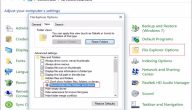اوامر تسريع الجهاز وسوف نتحدث عن أوامر cmd لتسريع الجهاز اوامر تنظيف الجهاز من الملفات المؤقتة شفرات تسريع الكمبيوتر تجدون كل تلك الموضوعات من خلال مقالنا هذا
محتويات المقال
اوامر تسريع الجهاز
1-يتم استخدام اوامر run لتنظيف الجهاز ويندوز من خلال اتباع مجموعة من الخطوات التي سبق وقد أعلنت عنها شركة مايكروسوفت وهي الشركة المُقدمة لأداة التنظيف على أنظمة التشغيل الخاصّة بها، وهذه الخطوات كالتالي التوجه إلى شريط الأدوات في أسفل شاشة الحاسوب.
2-الضغط على قائمة ابدأ start.
3-تشغيل أوامر run لتنظيف الجهاز ويندوز 10 من الفيروسات أو من وجود الملفات الضّارة.
4-إدخال الأمر cleanmgr.
5-النقر على زرّ الإدخال Enter.
6-النقر على خيار تنظيف ملفّات النّظام Clean up system files.
7-تحديد كل الخيارات الموجودة في قائمة الملفّات أمامك.
8-النقر على زرّ الموافقة OK.
9-النقر على خيار حذف الملفّات Delete Files.
أوامر cmd لتسريع الجهاز
يمكنك فتح شاشة أوامر cmd عن طريق start menu، ثم فتح all programs، ثم فتح مجلد accessories. ثم اضغط على command prompt بالزر الأيمن للفأرة، ثم اضغط على run as administrator. أو يمكنك فتح start menu، وكتابة cmd أو command prompt في خانة البحث، ثم اضغط enter. تستطيع فتح شاشة cmd عن طريق الضغط على زر windows في لوحة المفاتيح مع زر الحرف R، سيفتح لك خانة البحث run، قم بكتابة cmd ثم اضغط ok.
اوامر تنظيف الجهاز من الملفات المؤقتة
1-الغاء البرامج غير الضرورية عند إلغاء بعض البرامج التي لا يقوم المستخدم باستعمالها تزيد المساحة المتاحة على ذاكرة، ويسرع عمل الحاسوب خاصة إذا تم حذف التطبيقات اليت تعمل تلقائياً مع بدء تشغيل الجهاز، وتبقى في الخليفة تستهلك طاقة المعالج.
2-البحث عن الفيروسات وبرامج التجسس يمكن البحث عن الفيروسات وبرامج التجسس الموجودة في نظام التشغيل ويندوز 7 من خلال استخدام برنامج (Windows Defender) أو استخدام برامج استكشاف الفيروسات من جهة أخرى، سواء البرامج مدفوعة الثمن، أو البرامج المجانية، والبحث عن الفيروسات وتنظيف الجهاز منها.
3-تشغيل أداة حل مشكلات الآداء تستطيع أداة حل المشكلات
4-استكشاف الأخطاء وإصلاحها تلقائياً، فدخل العديد من المستخدمين إلى الجهاز ذاته، أو استخدام العديد من البرامج في الوقت نفسه، وهذه الأمور غالباً ما تبطئ الجهاز، ولتفعيل هذه الأداة يتم اتباع الخطوات الأتية:
5-النقر فوق زر البدء ابدأ.
6-اختيار لوحة التحكم في مربع البحث، يتم البحث عن مستكشف الأخطاء ومصلحها ثم الضغط على إصلاح الضغط على التحقق من وجود مشكلات) ضمن خيار النظام والأمان
7-إلغاء تجزئة القرص الثابت تعمل التجزئة على جعل القرص الثابت: يقوم بعمل إضافيّ يمكن أن يؤدي إلى إبطاء الكمبيوتر، وعند إلغائه يقوم الكمبيوتر بإعادة تنظيم البيانات، ممّا يجعله يعمل بشكل أكثر كفاءة وسرعة، وهناك خياران للقيام بذلك، فإما يتم إلغاء التجزئة بحسب جدول زمنيّ أو يدويّ.
شفرات تسريع الكمبيوتر
1- تصحيح تكسُّرات وسيط التخزين
إنَّ حدوث تكسُّرات في أقسام القرص الصلب (بالإنجليزيّة: Fragmentation) أمر طبيعي مع الاستخدام المستمرّ لجهاز الحاسوب؛ إذ تُصبح البيانات الموجودة في وسيط التخزين مبعثرةً وغير مرتّبة، مع العلم أنَّ هذا الأمر لا يكون ظاهراً للمستخدم، وإنّما توجد برمجيّات خاصّة للكشف عن هذه المشكلة وتصحيحها (بالإنجليزيّة: Defragmentation). يوفِّر نظام تشغيل ويندوز (بالإنجليزيّة: Windows) أوامر للكشف عن تكسُّرات أقسام وسيط التخزين وتصحيحها إن وُجِدت، ويمكن استخدامها عن طريق موجِّه الأوامر (بالإنجليزيّة: Command Prompt) لتشغيل موجِّه الأوامر، تتمّ كتابة عبارة (cmd) في حقل البحث الموجود في قائمة ابدأ (Start)، ومن ثمَّ الضغط بالزرّ الأيمن في الفأرة على أيقونة (Command Prompt)، واختيار تشغيله بصلاحيّات المدير (Run as administrator) كتابة الأمر (Defrag /c)، ومن ثمَّ الضغط على زرّ الإدخال (Enter) في لوحة المفاتيح، وبذلك ستبدأ عمليّة تصحيح التكسُّرات في جميع أقسام وسيط التخزين يمكن تصحيح تكسُّرات قسم معيَّن من أقسام وسيط التخزين، وذلك بكتابة الأمر (Defrag) متبوعاً بالحرف الذي يرمز للقسم، فمثلاً لإجراء مسح للقسم (:C)، يتمّ إدخال الأمر (:Defrag C).
2- الكشف عن تلف ملفّات نظام التشغيل
إنَّ تلف بعض ملفّات نظام التشغيل قد يؤثِّر في أداء جهاز الحاسوب، ويمكن الكشف عن الملفّات التالفة من خلال أمر (sfc).لتشغيل موجِّه الأوامر، تتمّ كتابة عبارة (cmd) في حقل البحث الموجود في قائمة ابدأ (Start)، ومن ثمَّ الضغط بالزرّ الأيمن للفأرة على أيقونة (Command Prompt)، واختيار تشغيله بصلاحيّات المدير (Run as administrator) كتابة الأمر (sfc /scannow)، ومن ثمَّ الضغط على زرّ الإدخال (Enter) في لوحة المفاتيح.